Cum se face un smartphone mai ușor de citit și de utilizare pentru adulții în vârstă
Publicat: 2025-09-04Pe măsură ce îmbătrânim, viziunea noastră slăbește în mod natural. Această afecțiune se numește Presbyopia, ceea ce îi face pe persoanele în vârstă să sufere de citirea textului care este aproape de ochii lor. Acum, că smartphone -urile au devenit o parte esențială a vieții noastre de zi cu zi, micile lor ecrane de multe ori înrăutățesc problema. Ochelarii pot ajuta, dar există și alte setări simple și caracteristici ale smartphone -urilor care pot face textul mult mai ușor de citit pentru persoanele în vârstă. În acest ghid, veți afla despre diferite metode.
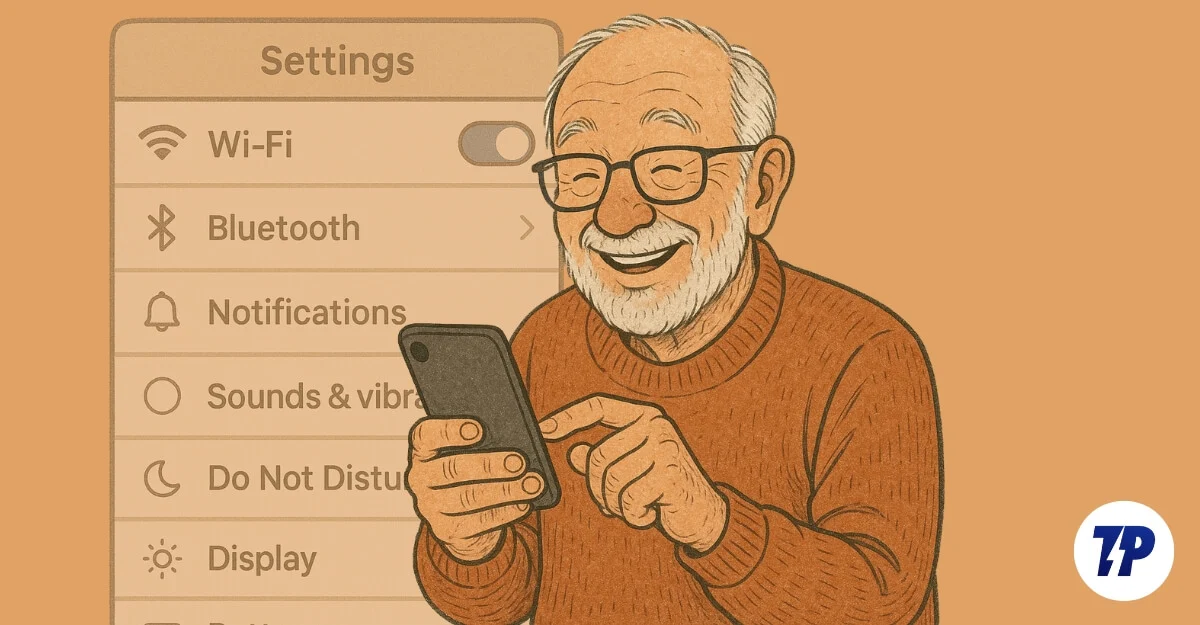
Cuprins
12 setări simple de smartphone pentru a face smartphone -ul mai ușor de utilizat
Măriți dimensiunea fontului sau schimbați fontul pentru a face textul mai ușor de citit
Creșterea dimensiunii fontului este setarea de bază cu care ar trebui să vă ajutați bătrânii pentru a -l activa. Deși este o setare de bază pe un smartphone, mulți oameni în vârstă nu știu această soluție și continuă să folosească smartphone -ul cu textul mic, ceea ce nu numai că face lectură dificilă, dar poate duce și la robinete accidentale și la o experiență frustrantă.
L -am văzut pe bunicul meu luptându -se cu acest motiv exact și am schimbat rapid textul de pe smartphone -ul său pentru a -și rezolva problema.
Modificarea dimensiunii fontului este disponibilă atât pe Android, cât și pe iPhone. Pentru Android, în funcție de smartphone -ul dvs. Android, puteți găsi acest lucru sub setări generale sau de afișare. Pe iPhone, puteți găsi acest lucru sub setări generale. În timp ce configurați smartphone -ul, întrebați -vă persoanele în vârstă care font este confortabil pentru ei. Rețineți că setarea unui font prea mare are dezavantajele sale, deoarece poate ocupa un spațiu suplimentar de ecran, ceea ce poate duce la derularea mai mare și chiar să spargă unele machete de aplicații sau site -uri web.
O altă modificare este să ajustați dimensiunea fontului. Unele fonturi sunt mai ușor de citit pentru bătrâni și iată cele mai frecvente fonturi care se dovedesc a fi mai ușor de citit pentru adulții în vârstă. Atât dispozitivele Android, cât și cele iOS vă permit să schimbați stilul de font. Pe Android, în funcție de dispozitivul dvs., schimbarea textului este puțin complicată. Am un ghid detaliat privind configurarea fonturilor personalizate pe iPhone.
Cum se schimbă setările fontului pe Android:
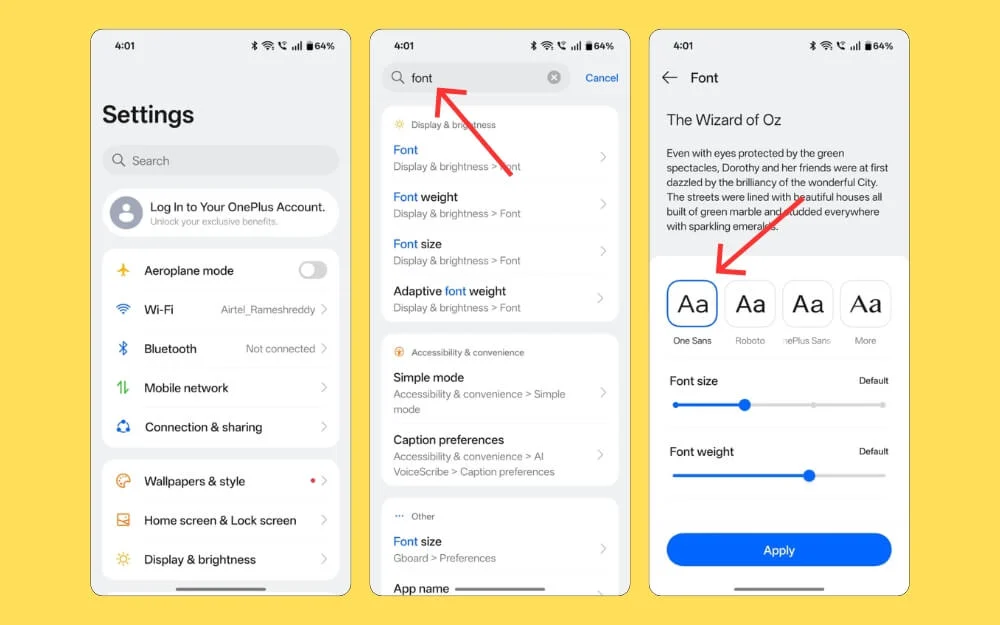
- Deschideți setări pe smartphone -ul dvs. Android.
- Accesați setările de afișare. Dacă nu găsiți aceste setări, puteți utiliza bara de căutare și căutați setări de fonturi.
- De acolo, vă puteți regla stilul de font, dimensiunea și greutatea.
Cum se modifică setările fontului pe iPhone:
- Deschideți setările pe iPhone.
- Accesați setările de afișare și luminozitate.
- Atingeți dimensiunea textului și aici reglați glisorul pentru a crește sau a scădea dimensiunea fontului.
Spre deosebire de Android, nu puteți schimba stilul de font pe un iPhone; Cu toate acestea, există încă câteva soluții de rezolvare. Cum ar fi utilizarea stilului de font pe o anumită aplicație. Cu toate acestea, dacă iPhone -ul rulează pe iOS 16 sau mai târziu, puteți utiliza metoda pe care am scris -o într -un ghid separat.
Dacă mobilul rulează pe cea mai recentă versiune de Android sau iOS, puteți activa și text cu contrast ridicat. Această caracteristică adaugă o bordură neagră la textul de pe ecran, ceea ce își crește contrastul, făcându -l să iasă în evidență și mai ușor de citit.
Amintiți -vă, realizarea acestor schimbări poate părea mai puțin atrăgătoare pentru utilizatorii mai tineri, dar fac o mare diferență pentru utilizatorii în vârstă.
Zoom și citiți anumite piese pe ecran
O altă caracteristică utilă pe Android este lupa ecranului, care vă permite să măriți o parte specifică a ecranului, indiferent de aplicația pe care o utilizați. Funcționează la nivel global.
În plus față de acestea, Android oferă diferite modalități de a accesa această caracteristică. Puteți mări complet ecranul în întregime sau măriți pe anumite părți ale ecranului și vă oferă, de asemenea, diferite opțiuni pentru a accesa mărirea, inclusiv atingerea triplă într-o anumită zonă pentru a mări, folosind o scurtătură care se află pe ecran și comutarea acesteia folosind tastele de volum în sus și în jos, în funcție de preferință.
Puteți găsi funcționalități similare pe iPhone, dar în prezent este limitat la gesturi; Puteți mări complet ecranul sau măriți pe o fereastră specifică.
Cum să măriți Android
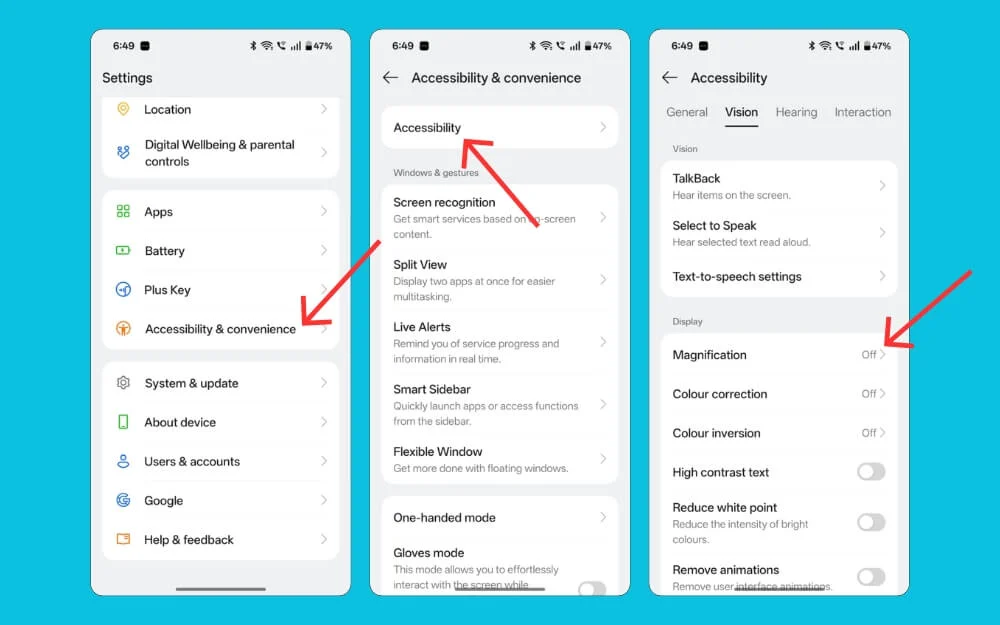
- Deschideți setări pe smartphone -ul dvs. Android.
- Derulați în jos și accesați setările de accesibilitate. Dacă nu găsiți aceste setări, puteți utiliza bara de căutare și puteți găsi setarea de mărire pe smartphone -ul dvs. Android.
- Acum, activați -o comanda rapidă să o acceseze cu ușurință de pe orice ecran sau reglați tipul de mărire în funcție de alegerea dvs.
Cum să măriți pe iPhone
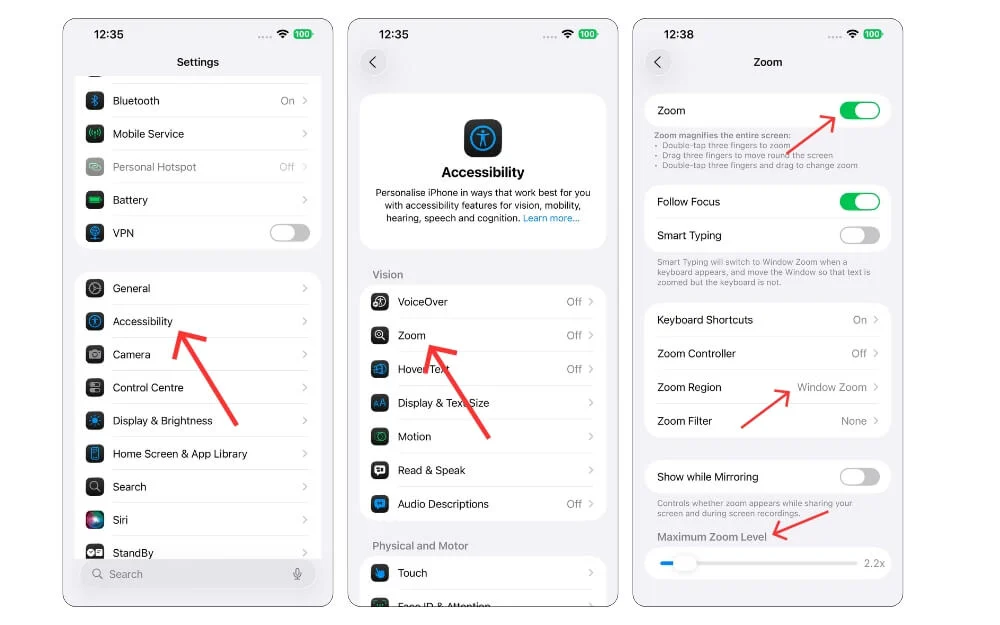
- Deschideți setările pe iPhone.
- Derulați în jos și atingeți setările de accesibilitate.
- Atingeți opțiunea Zoom și porniți -o. Puteți atinge dublu folosind trei degete pentru a mări. Pentru cea mai bună experiență, selectați zoom -ul ferestrei în setările regiunii zoom.
Nu numai ecranele smartphone -urilor, dar persoanele în vârstă le este foarte greu să citească text în alte domenii precum ziare, cărți sau chiar etichete de produse; În aceste cazuri, un smartphone vine foarte la îndemână și poate fi folosit ca lupa digitală.
Nu toate telefoanele acceptă în mod implicit această caracteristică, așa că ar trebui să păstrați note, iar Google Pixel și iPhone -urile sunt două mărci cunoscute și populare care acceptă această caracteristică în mod implicit. Pentru a le folosi
Pe un smartphone Google Pixel, deschideți aplicația de lupa și începeți să zoomând utilizarea camerei și oferă zoom clar. Pe un iPhone, puteți deschide aplicația Camera și puteți începe să măriți obiectul. Ghid detaliat despre cum să -l utilizați pe un iPhone.
Aduce înapoi o atingere de asistență
Unchiul meu a trecut recent de la vechiul său iPhone 6s la un iPhone 13. După ce am petrecut ceva timp cu el, am observat că de multe ori se lupta cu gesturi. Când am întrebat, el a explicat că obișnuia să folosească asistență de ani de zile. După comutarea telefoanelor, i se pare greu să folosească gesturi pe iPhone.
El a menționat, de asemenea, că cele mai frecvente acțiuni sunt modalități de a accesa iPhone 6s mai vechi, iar acest lucru nu este posibil pe cele mai recente iPhone -uri. Din fericire, Apple vă permite în continuare să utilizați o atingere de asistență din setări.
Puteți accesa setările și setările de accesibilitate, activați acest lucru și puteți personaliza adăugând cele mai frecvente comenzi rapide utilizate la atingerea asisterului și ușurați -le să acceseze rapid acțiunile rapide.
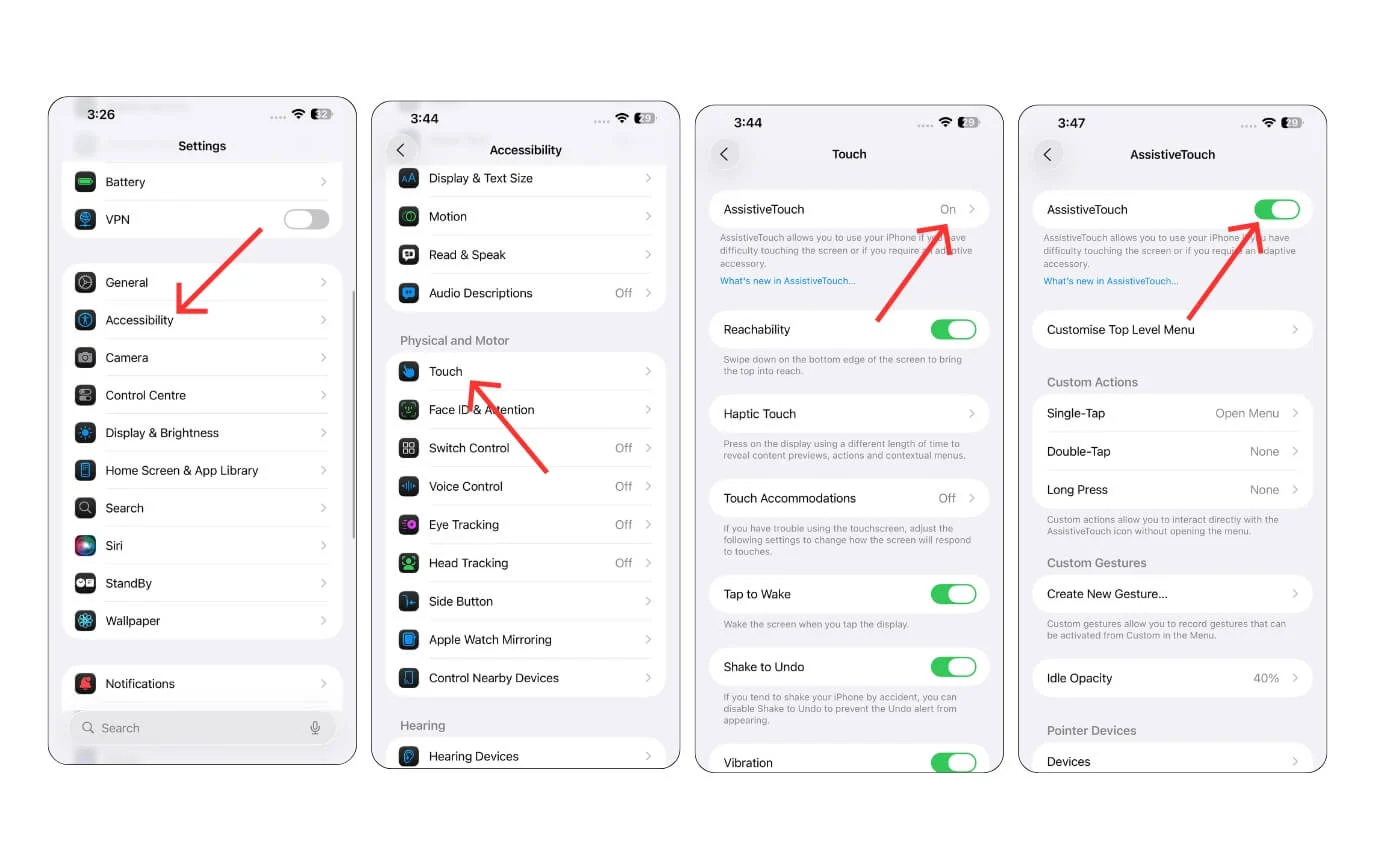
Schimbați aceste setări în cele mai recente iOS 26
Apple a introdus recent un nou design de sticlă lichidă în iOS 26, ceea ce face ca interfața să fie mai transparentă. Această decizie a primit sentimente mixte, iar unii chiar și utilizatorii obișnuiți găsesc designul mai greu de citit.
În timp ce Apple se perfecționează cu siguranță pentru a -l îmbunătăți, tot nu este cel mai bun. Apple va începe să deruleze o versiune stabilă a iOS 26 către utilizatori (dacă citiți această postare, după 9 septembrie, actualizarea este deja lansată). Iată câteva setări pe care le puteți ajusta pentru a facilita utilizatorii în vârstă.
Treceți la pictograme obișnuite:
O setare pe care trebuie să o modificați este pictogramele implicite de la pictogramele transparente la obișnuite. Pictogramele transparente sunt mai greu de citit pentru persoanele în vârstă. Din fericire, puteți primi înapoi pictogramele mai vechi. Deschideți iPhone-ul și presarea lungă oriunde pe ecran, atingeți personalizarea și apoi selectați pictograme implicite.
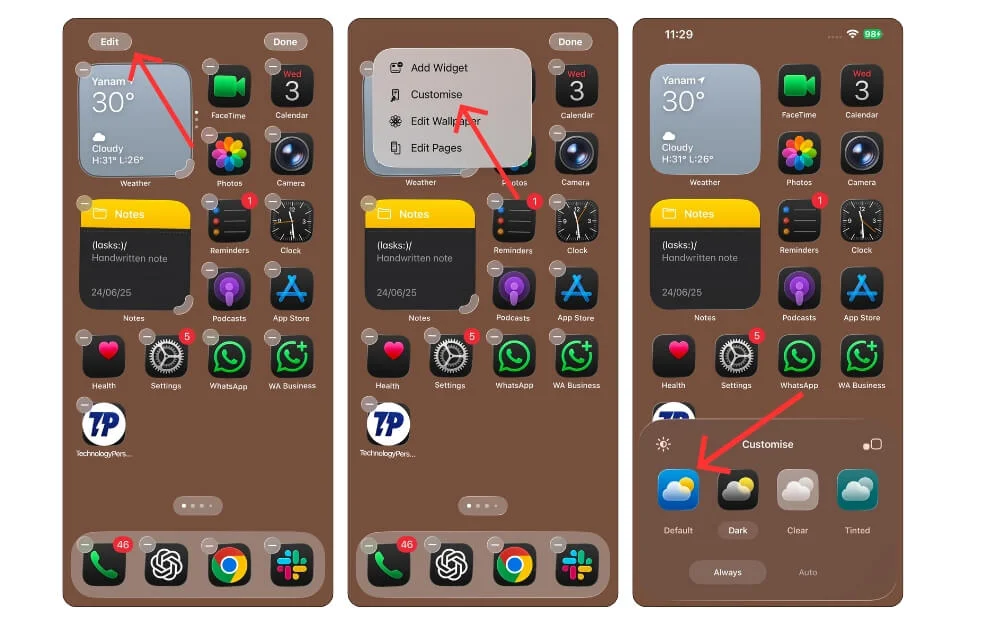
Apoi, reduceți setările de transparență
O altă setare utilă este de a permite setările de transparență reduse pentru a facilita citirea pe un iPhone prin reducerea transparenței elementelor de pe ecran.
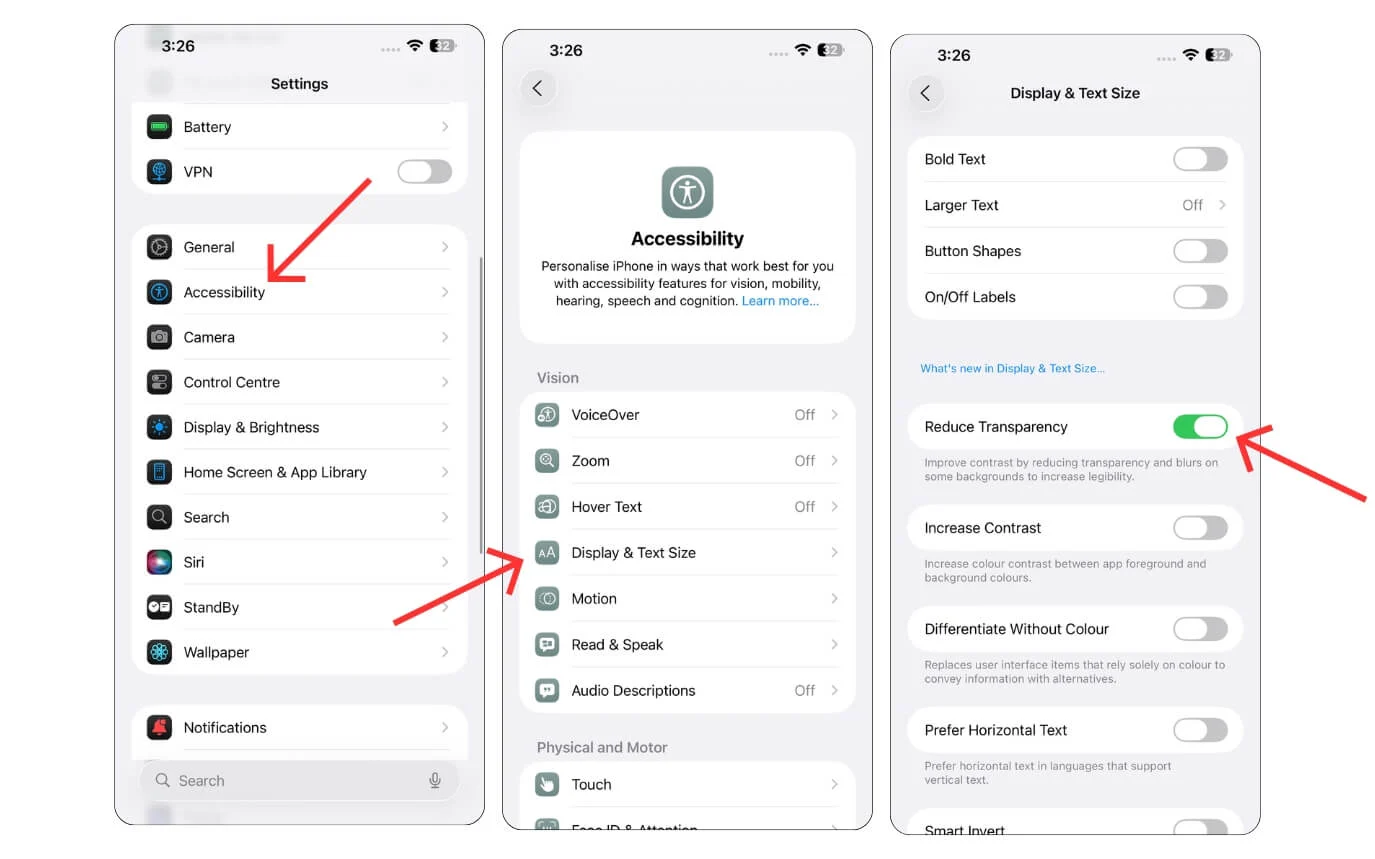
Redimensionați centrul de control
Deși această caracteristică nu a fost nouă, Apple vă permite să redimensionați plăcile în centrul de control. Acum puteți crește dimensiunea celor mai utilizate pictograme pentru vârstnici, ceea ce le face mai ușor de accesat.
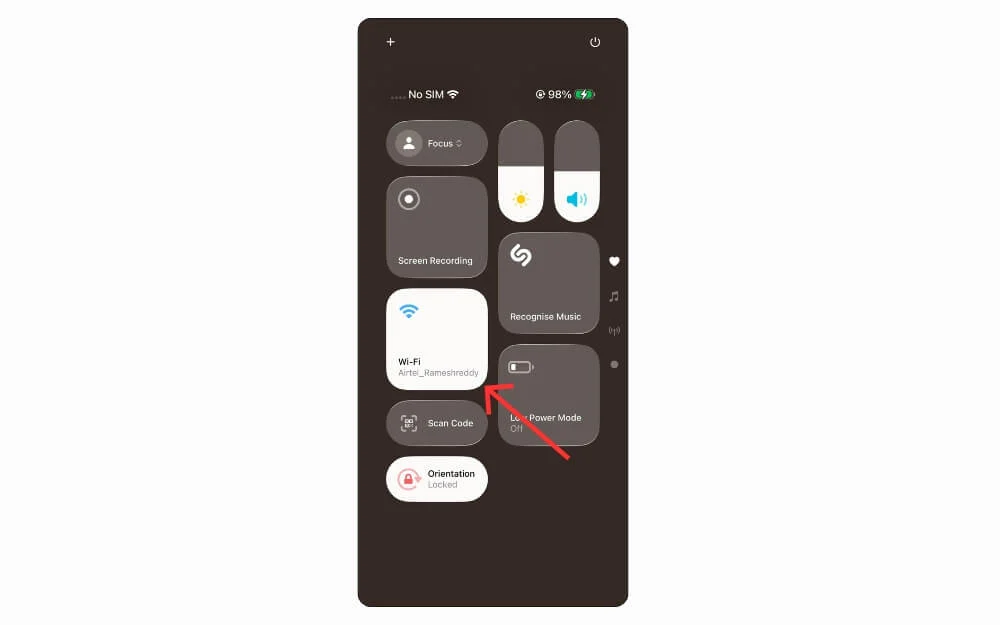

Activați modul de citire
La fel ca generațiile tinere, majoritatea persoanelor în vârstă folosesc acum smartphone -uri pentru citirea știrilor și a articolelor. În timp ce există Kindles și mici mini tablete, acestea pot fi o alegere perfectă pentru mulți oameni de generație mai în vârstă care citesc adesea cărți. Nu sunt accesibile pentru toată lumea și, de asemenea, vă solicită să transportați un dispozitiv suplimentar.
Drept urmare, mulți oameni depind de smartphone -urile lor pentru lectură. Deoarece smartphone -urile afișează fonturi mai mici și fiecare site web are un stil și un stil unic de fonturi, nu este doar greu pentru ochii cititorilor, ci și le subliniază ochii.
Având în vedere acest lucru, atât Google, cât și Apple au introdus un mod de citire care elimină tot conținutul nedorit de pe o pagină web și creează o experiență de lectură dedicată.
Pe Android, Google oferă o aplicație dedicată în modul de citire și, de asemenea, pe Google Chrome, ceea ce o face accesibilă pe orice aplicație, dar, în ciuda asocierii sale cu Google, se luptă să citească conținutul pe unele aplicații. În general, funcționează impecabil, mai ales atunci când citești în browsere, PDF -uri sau cărți electronice.
Cum se utilizează modul de citire Google
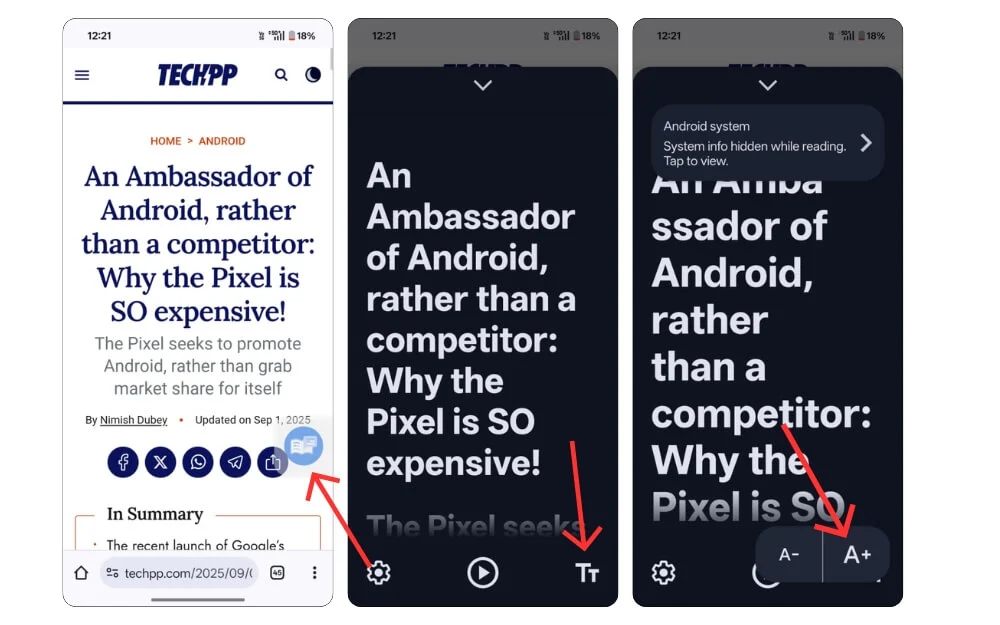
- Descărcați și instalați modul de citire pe smartphone -ul dvs. Este gratuit de descărcat.
- Deschideți aplicația, urmați instrucțiunile de pe ecran și activați-o din setările de accesibilitate.
- Puteți activa modul de citire folosind diferite setări; Aici, am adăugat o pictogramă. Pentru a intra în modul de citire, puteți pur și simplu să atingeți pictograma
- Modul de citire funcționează cel mai bine pentru aplicațiile text, cum ar fi pentru citirea articolelor, firele de Twitter și nu funcționează cel mai bine pentru alte formate.
Cum se utilizează modul cititor pe iPhone:
Spre deosebire de Android, pe iPhone, modul de citire este disponibil în prezent doar în browserul Safari. Pentru a deschide orice pagină web, în bara de adrese, faceți clic pe simbolurile fontului și selectați modul cititor.
Text-to-speech
Persoanele în vârstă cu viziune încețoșată se luptă adesea să navigheze prin smartphone; Din fericire, feedback -ul vocal poate face smartphone -urile mai ușor de utilizat. Ajută cu ceea ce fac clic. Aceasta este o mână în viitor pentru a permite tuturor oamenilor să știe exact ce au dat clic. Din fericire, ambele smartphone -uri Android oferă funcția de discuție și iată cum să o activăm din setări.
Cum să activați funcția de text la vorbire pe Android
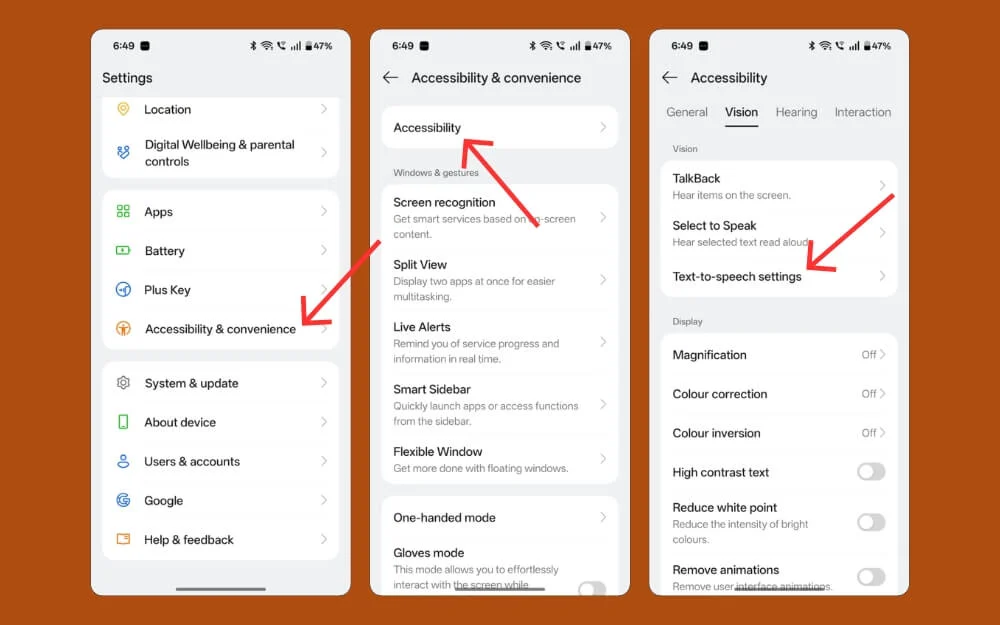
- Deschideți setări pe smartphone -ul dvs. Android.
- Derulați în jos și accesați setările de accesibilitate. Dacă nu găsiți aceste setări, puteți utiliza bara de căutare și puteți găsi textul la setarea de vorbire pe smartphone -ul dvs. Android și să îl porniți.
Cum se poate activa setările text-la-speech pe iPhone:
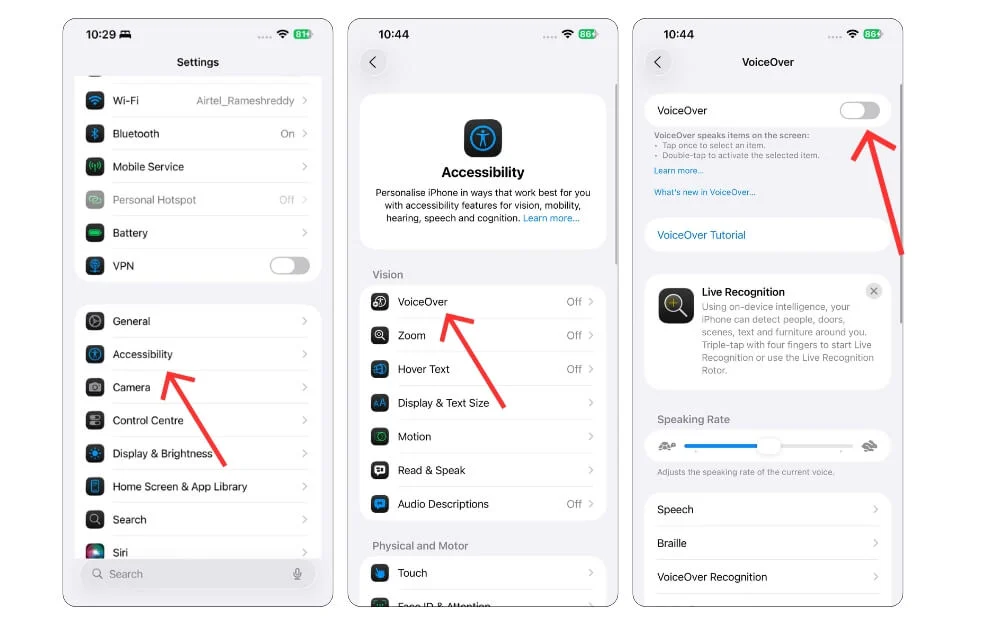
- Accesați setările de pe iPhone și atingeți setările de accesibilitate
- Aici, atingeți vocea și porniți opțiunea Voice.
- Amintiți -vă, Voiceover are nevoie de un gest diferit de navigare pentru a naviga pentru a selecta. Puteți apăsa robinetul pentru a activa funcția specifică. Trebuie să vă dublați pe el pentru a derula în jos. Puteți utiliza cele trei degete pentru a -l dezactiva. Ori de câte ori ai nevoie, poți pur și simplu să ceri lui Siri să -l oprească.
Asistenți de voce
Majoritatea asistenților pentru smartphone pot face acum sarcini pentru dvs. fără a vă cere să interacționați cu smartphone -ul. Puteți spune pur și simplu comanda și face automat sarcina pentru dvs. Pentru Android, puteți utiliza Gemeni, iar pentru iPhone, puteți utiliza Siri.
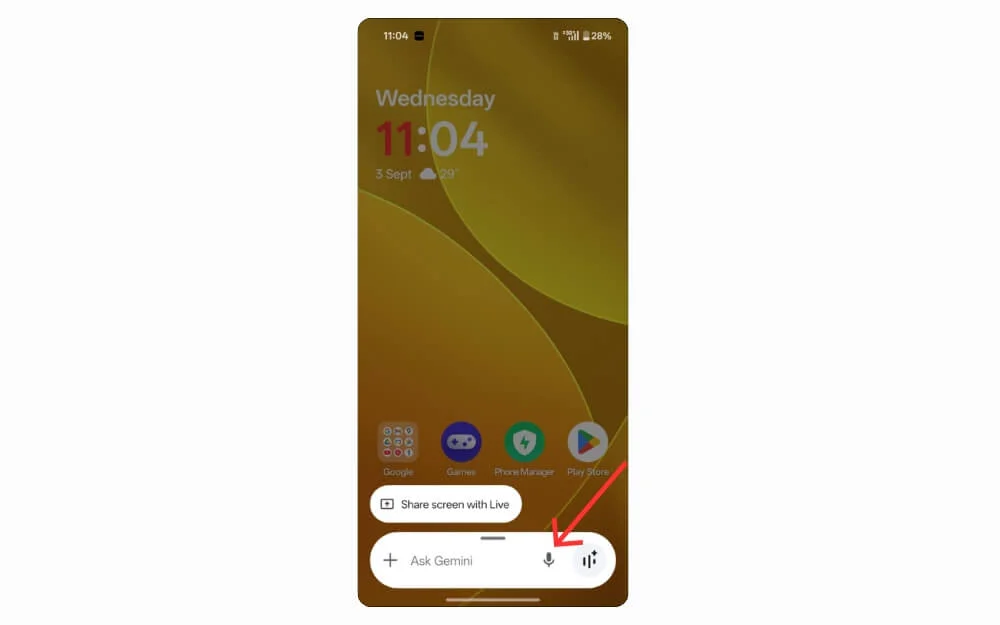
De exemplu, puteți solicita acestui asistent să facă sarcini, fie că este vorba de deschiderea aplicațiilor, de a efectua un apel sau de a trimite un text specific la un contact specific. Face aceste acțiuni doar cu vocea ta. Câteva cele mai bune cazuri includ utilizarea acestor asistenți pentru apelarea unui contact specific, fără a fi nevoie să introduceți numărul și, de asemenea, căutarea contactului dvs. Pe Android, Google Assistant nu mai este disponibil; Acum a fost înlocuit de aplicația Google Gemini, care este mai bună în a face sarcini și este mai bine să vă înțelegeți contactele. În prezent, aceste aplicații sunt disponibile doar într -un număr limitat de limbi, deci este un lucru pe care ar trebui să -l țineți cont.
Faceți ușor utilizarea telefonului
Smartphone-urile se pot înghesui rapid, iar cele mai recente smartphone-uri vin adesea cu o mulțime de aplicații pre-construite. Acest lucru nu numai că face interfața copleșitoare, dar și mai greu de utilizat pentru bătrâni.
Majoritatea smartphone -urilor vin acum cu un mod ușor dedicat care simplifică ecranul de pornire prin eliminarea aplicațiilor inutile și afișând doar elementele esențiale. Cu toate acestea, această caracteristică este disponibilă doar pe câteva smartphone -uri, cum ar fi Samsung, dar puteți obține această caracteristică pe orice dispozitiv folosind o aplicație de lansare simplă. Iată cele două cele mai bune lansatoare pe care le puteți utiliza.
Cele mai bune lansatoare pentru Android:
- Lansator în vârstă: Pentru pictograme mari și simple pentru o navigare ușoară
- Nova Launcher: Puteți personaliza și face-o prietenoasă cu vârstnici.
iPhone nu are o caracteristică de mod ușor sau un suport dedicat lansatorului; Cu toate acestea, puteți face în continuare experiența fără aglomerație, ascunzând câteva ecrane de acasă și câteva aplicații inutile. Iată cum.
Ascundeți ecranul de pornire și aplicațiile pe iPhone.

- Pentru a ascunde ecranul de blocare, presați-vă pe aplicație și apoi deselectați ecranele de acasă pe care nu doriți să le utilizați.
- Pentru a ascunde o aplicație pe iPhone , apăsați pe aplicație și apăsați butonul Hide, care va ascunde aplicația de pe iPhone.
Activați notificările flash
Pe lângă problemele de viziune, problemele auzului sunt, de asemenea, cele mai frecvente la persoanele în vârstă. Din această cauză, există apeluri și notificări ratate, în ciuda faptului că telefonul este în modul tăcut. O soluție simplă este de a permite notificările flash.
Deoarece Flash de pe smartphone -uri clipește vizual ori de câte ori vine un apel sau o notificare, este mult mai ușor pentru persoanele în vârstă să -l observe. Iată cum puteți activa notificările flash pe Android și iPhone.
Cum să activați notificările flash pe Android
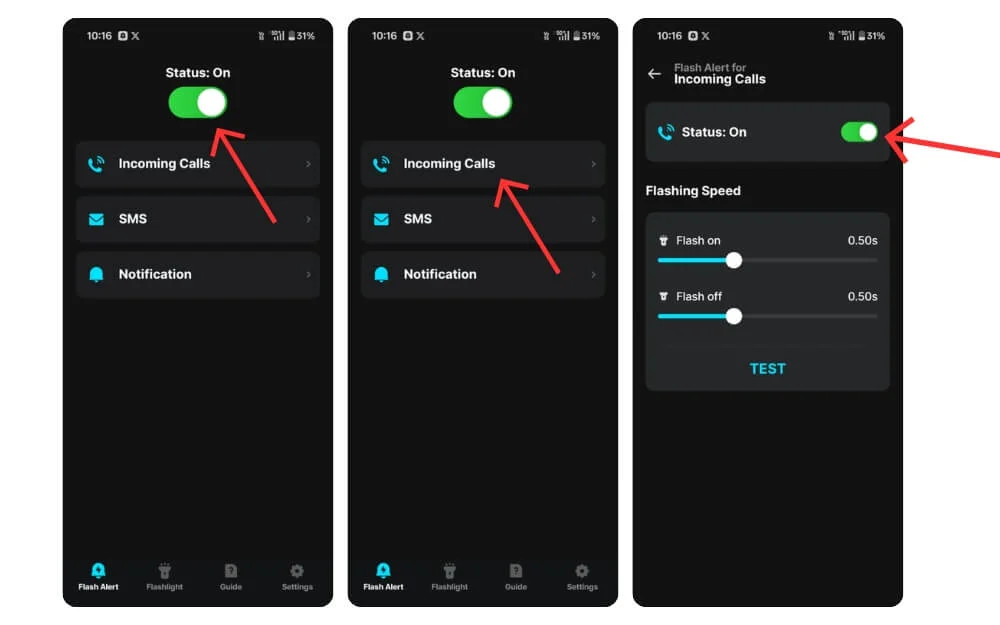
- Descărcați și instalați această aplicație de notificare flash pe smartphone -ul nostru.
- Acum deschideți aplicația și porniți starea.
- Opțiunea de apel primită și porniți starea.
- Puteți activa, de asemenea, notificări flash pentru SMS și pentru alte notificări.
Cum să activați notificările flash pe iPhone
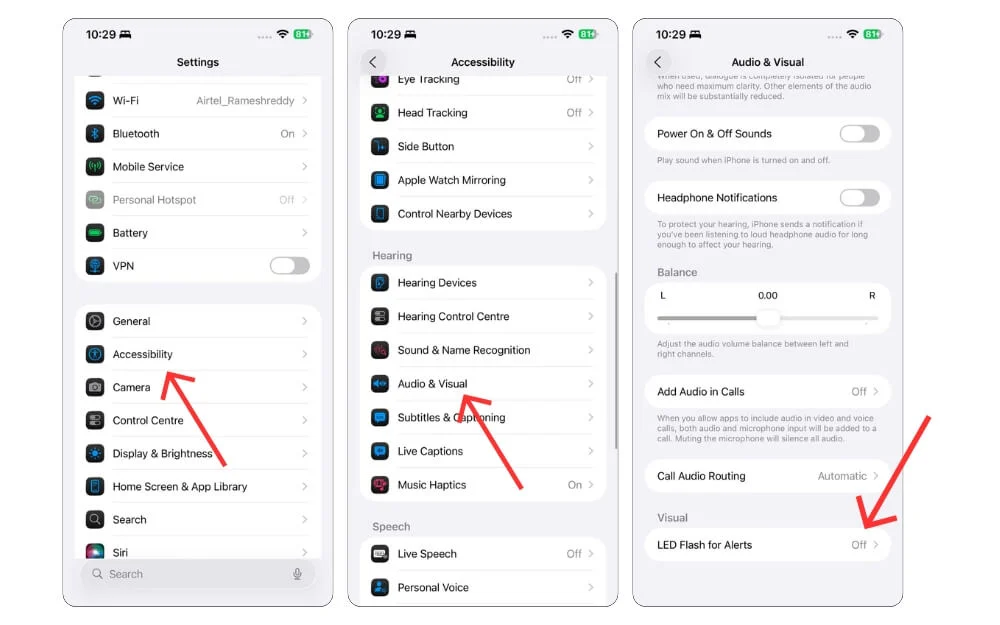
- Deschideți setările pe smartphone -ul dvs. și atingeți setările de accesibilitate
- Derulați în jos și atingeți audio și vizual
- Derulați în partea de jos și selectați bliț LED pentru alerte și puteți activa un bliț pentru toate alertele sau îl puteți activa doar pentru alerte atunci când iPhone -ul este în modul silențios.
Efectuați acțiuni rapide folosind widget -uri și blocuri de acțiune
Atât Google, cât și Apple s -au concentrat foarte mult pe widget -uri. În timp ce Android a acceptat widget -uri de ani buni, Apple a adus recent suport pentru widget pe iPhone. Widget -urile vă oferă informații cheie dintr -o privire și vă permit să efectuați acțiuni rapide cu ușurință și, cel mai important, aceste widget -uri pot fi personalizate, ceea ce le face ușor de utilizat pentru persoanele în vârstă.
În prezent, aproape toate aplicațiile populare acceptă widget -uri, inclusiv suport pentru sarcini. Și, de asemenea, pentru a simplifica în continuare, Google a lansat, de asemenea, un bloc dedicat Google Action care face o acțiune specifică. Pe iPhone, blocurile Google nu sunt disponibile, dar puteți utiliza aplicația de comenzi rapide pentru a seta acțiuni specifice și pentru a utiliza o pictogramă specifică.
Blocurile de acțiune Google nu sunt la fel de avansate ca comenzile rapide iOS, dar sunt foarte bune la sarcinile de bază. De exemplu, puteți seta un bloc de acțiune pentru a apela o anumită persoană și, de asemenea, efectuați unele sarcini de automatizare cu Google Assistant, cum ar fi oprirea automată a luminilor atunci când utilizatorul părăsește casa și, de asemenea, redă automat un videoclip la televizor și, de asemenea, efectuați direct un apel video cu contactul dvs. specific și multe altele.
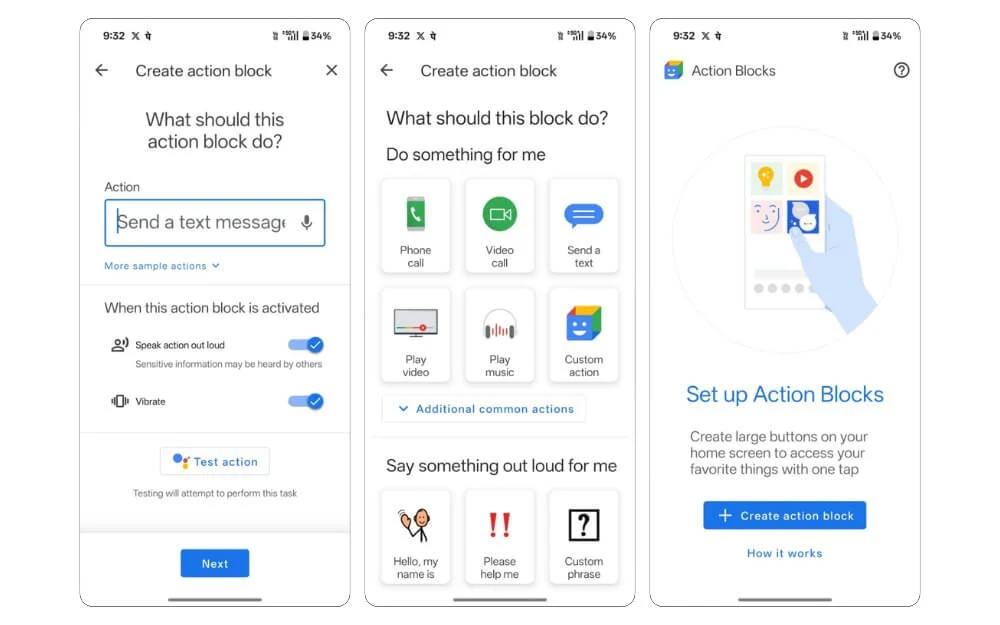
IOS vă permite să efectuați automatizări mai complexe decât blocurile de acțiune. Puteți crea mai multe automatizări cu comenzile rapide, iar dacă utilizați cel mai recent iPhone, acesta vine și cu caracteristicile Apple Intelligence, care pot îmbunătăți în continuare caracteristicile sale de automatizare. Similar cu blocurile de acțiune Android, puteți trimite, de asemenea, un mesaj specific către un contact specific, efectuați automat un apel către un contact specific, amintiți utilizatorului să ia o pastilă și multe altele. Iată videoclipul despre cum să setați automatizarea rapidă pe iPhone și cele mai bune cinci comenzi rapide. Dacă utilizați cel mai recent iPhone, puteți declanșa și aceste comenzi rapide folosind butonul de acțiune.
Comenzi rapide iOS utile pentru bătrâni
- Porniți lanterna cu o scurtătură: lanternă
- Trimiteți un mesaj către oricine utilizează o scurtătură vocală: Trimiteți mesaj
- Efectuați un apel rapid la contactele preferate: contactați comenzile rapide
- Obțineți memento -uri medicale: Memento -uri de medicamente
- Găsiți -vă părinții dispăruți: unitatea parentală dispărută
Aduceți înapoi Google Old Dialer înapoi
Google și -a actualizat recent aplicația Dialer cu un nou design. În timp ce noul design este total impresionant, a primit o reacție asupra noului design și a funcționalității sale.
Cel mai mare motiv este că aplicația Dialer este folosită de milioane de oameni din întreaga lume, iar peste noapte, o singură actualizare schimbă modul în care o mulțime de oameni folosesc un apelator, iar butonul de acțiune de apel este acum înlocuit cu un glisor, ceea ce a făcut și mulți oameni frustrați de această nouă funcție.
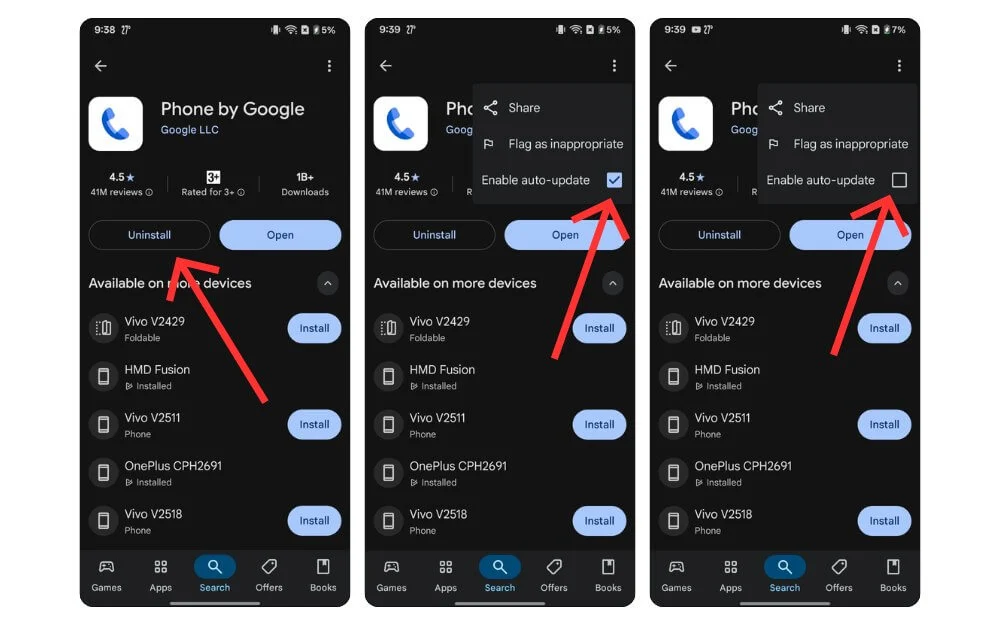
Din fericire, dacă bunicii tăi se confruntă și cu această problemă, există o modalitate ușoară de a recupera vechiul dialer Google. Am realizat deja un videoclip dedicat în acest sens, dar, cu toate acestea, dacă doriți un pași simpli pe smartphone -ul dvs. Android, accesați Play Store și căutați dialerul Google și atingeți actualizările de dezinstalare, acest lucru va readuce vechea apelator pe smartphone -ul dvs. pentru a împiedica actualizarea la cea mai recentă versiune din meniul de sus Selectați meniul cu trei puncte și de aici selectați și dezactivați opțiunea de actualizare automată. Iată un videoclip detaliat al pașilor similari pentru a vă ajuta să obțineți vechiul înapoi pe smartphone -ul dvs. Android.
Bonus: Adăugați informații de urgență pentru a le păstra în siguranță
Atât Android, cât și iPhone vă permit să adăugați informații de urgență pe smartphone -ul dvs., iar acest lucru poate fi extrem de util în situații neprevăzute. În ciuda cât de importantă este această caracteristică, mulți oameni încă lasă această caracteristică neutilizată. Prin stocarea informațiilor medicale importante, în caz de urgență, respondenții pot ști rapid despre istoricul medical al persoanei și pot ajunge rapid la persoanele potrivite.
Cum se adaugă informații de urgență pe Android
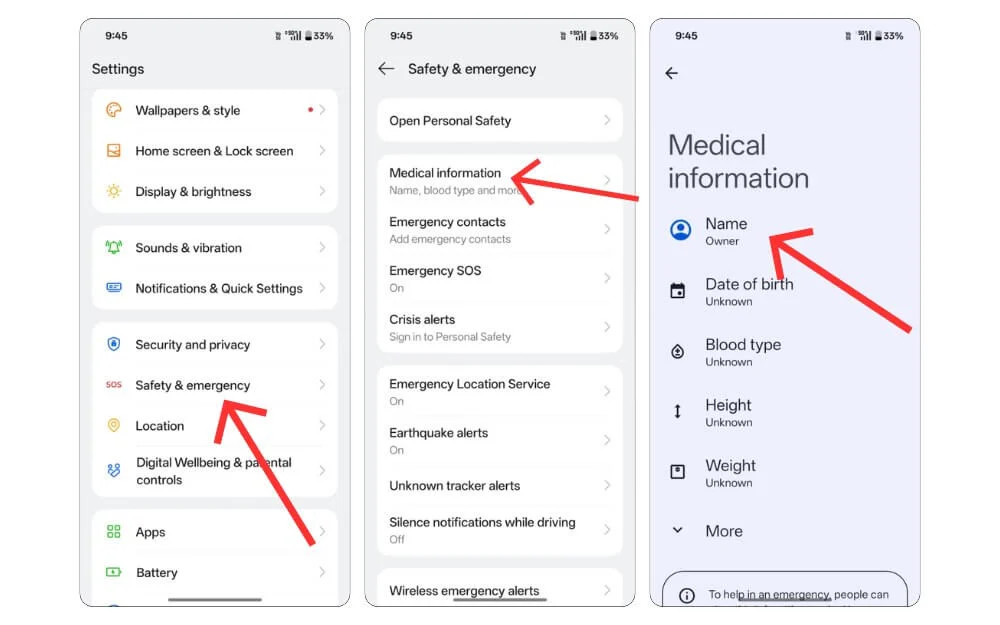
- Deschideți aplicația Setări pe smartphone -ul dvs. și mergeți la siguranță și de urgență
- Selectați informații medicale și adăugați toate informațiile medicale necesare.
- În timp ce sunteți acolo, adăugați și un contact de urgență și multe altele.
Cum să adăugați informații de urgență pe iPhone
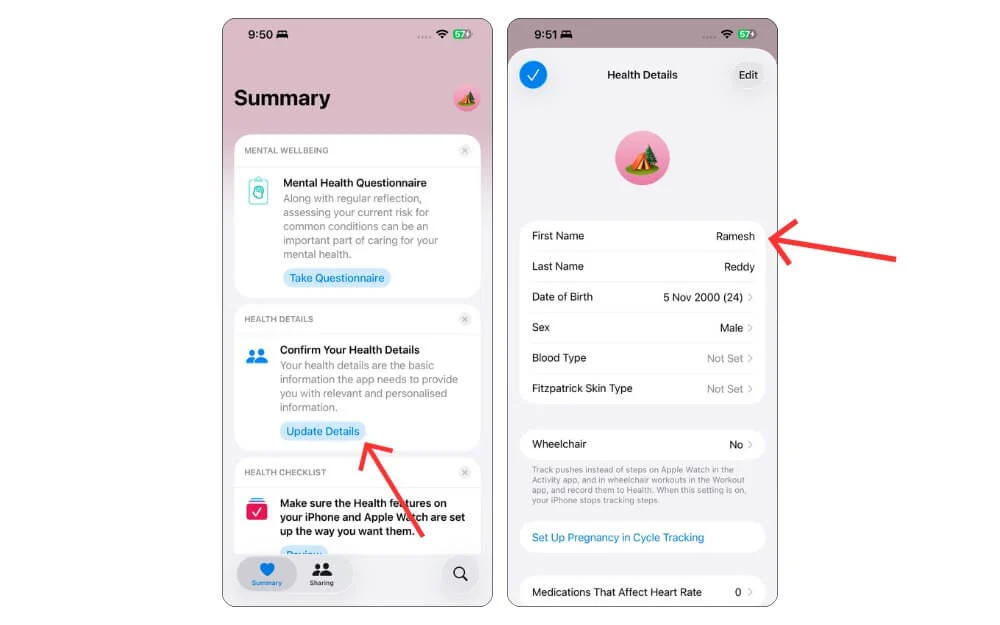
- Deschideți aplicația de sănătate pe iPhone, atingeți detaliile de sănătate și atingeți detaliile de actualizare.
- Aici, adăugați toate informațiile de sănătate necesare.
Setări simple care facilitează viața
Acestea sunt lista cu 12 funcții și setări pe care le puteți schimba sau adăugați pentru a face telefonul mai ușor de utilizat și citit pentru persoanele în vârstă. În timp ce toate aceste caracteristici provin din diferite locuri de pe smartphone -ul dvs., reunirea lor poate crea o experiență mai sigură, mai simplă și mai accesibilă.
Majoritatea persoanelor în vârstă nu sunt conștiente de aceste setări, așa că, dacă aveți părinți în vârstă sau rude, îi puteți ajuta să schimbe aceste setări. Efectuarea modificărilor mici, cum ar fi textul mai mare, luptele și chiar notificările flash poate face ca smartphone -ul să fie mai bun pentru ei.
Sper că veți găsi acest ghid util. Dacă aveți soluții sau dacă aveți probleme în timp ce permiteți această caracteristică, nu ezitați să lăsați un comentariu mai jos și voi fi fericit să vă ajut. Dacă aveți sfaturi suplimentare, le puteți împărtăși și pentru a le putea include pentru alții.
